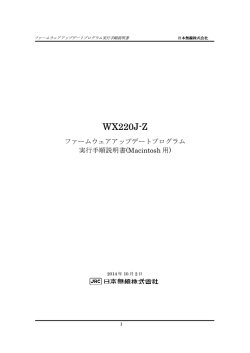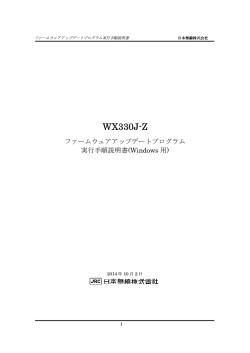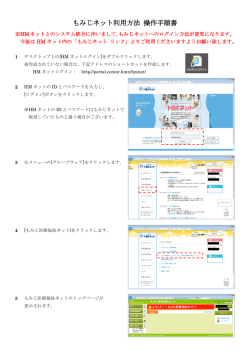WX330J-Z E - JRC日本無線 JRC PHSサポートサイト
ファームウェアアップデートプログラム実行手順説明書 日本無線株式会社 WX330J-Z E ファームウェアアップデートプログラム 実行手順説明書(Macintosh 用) 2014 年 10 月 2 日 1 ファームウェアアップデートプログラム実行手順説明書 日本無線株式会社 1. 動作環境 動作確認 OS: ※1、※2、※3、※6 HDD 空き容量: その他: ※1 ※2 ※3 ※4 ※5 ※6 Mac OS 10.2~10.4.1、10.4.3~10.6.1 Mac OS 9.2~9.2.2 60M バイト以上 カーボンライブラリー(CarbonLib)Ver.1.5 以上が必要 ※4 StuffitExpander Ver.5 以上が必要 ※5 Macintosh、MacOSはApple Computer, Inc.の登録商標です。 上記以外のOSバージョンでは正常に動作しない事を確認しております。また、上記OS を搭載していても機種によっては正常に動作しない場合があります。 MacOS 10.xのクラシックモードでMacOS 9.x用アップデートプログラムを実行した場 合、実行エラーとなってプログラムが動作しません。 カーボンライブラリーのバージョンが1.4以下の場合、正しく表示が行われない場合があ ります。 圧縮・解凍ツールStuffitExpanderのVer.4以下の場合、解凍が出来ない場合があります。 v10.4.2 は非対応となります。詳細は http://www.jrcphs.jp/faq/qa4800.html#qa4808 をご覧ください。 2 ファームウェアアップデートプログラム実行手順説明書 日本無線株式会社 2. ファームウェアアップデートプログラムを実行する前に 安全にファームウェアアップデートを行って頂くために、以下の項目をご確認の上、ア ップデート作業を行って下さい。 下記項目が満たされていない状態でファームウェアアップデートを実行した場合には、 アップデートが正常に終了しなかったり、弊社製品 WX330J-Z E(以下、「本電話機」と記 載)が正常に動作しなくなる場合があります。 また、ファームウェアアップデート作業は、お客様の責任において行って下さい。 1. 2. 3. 4. 5. 6. 7. 8. ※1 ファームウェアアップデート作業中は、パソコンの電源を落とさないようにして下さ い。 ・ パソコンの電源設定は常にON状態に設定して下さい。 ・ ノートパソコンの場合、パソコンのACアダプターを接続し、常に電源供給 された状態にして下さい。 ・ 停電等でPCに電源が供給されない状況にならない様にして下さい。 ファームウェアアップデート作業中は、本電話機の電源を落とさないで下さい。 ファームウェア書き込み中はパソコンと接続している USB ケーブルを絶対に抜かな いで下さい。 また、ファームウェア書き込み終了後、本電話機は再起動します。待ち受け画面にな ってから、USB ケーブルを抜いて下さい。 ダイヤルアップ接続している場合は切断して下さい。 スクリーンセーバは「なし」に設定して下さい。 他の起動中のアプリケーション(特に、タスクトレイに表示される常駐型アプリケーシ ョン)は必ず終了して下さい。 本電話機の画面上に表示されている電池レベルが目盛り 2 以上になっていることを確 認して下さい。※1 大切なデータ(電話帳等)は、予めパソコンへバックアップしておくことをお勧めしま す。 目盛り1以下では本電話機は「電池容量が足りません充電して下さい」というメッセー ジを表示してアップデートが実行できないようになっております。 3 ファームウェアアップデートプログラム実行手順説明書 日本無線株式会社 3. ファームウェアアップデート作業手順 3.1. Mac OS 10.x の場合 手順(1) ダウンロードしたファイル”wx330jze-v150_OSX.sit”をダブルクリックします。 アプリケーションが起動されない場合は、同じフォルダに作成されたファイ ル”wx330jze-v150_OSX.dmg”をダブルクリックして下さい。それでもアプリケ ーションが起動しない場合は、作成された「ファームウェア アップデート」フ ォルダ内のファイル”Pdl(.app)”をダブルクリックします。 手順(2) 下記起動画面が表示されます。[次へ]をクリックします。 [終了]ボタンをクリックすると、以下のプログラム終了確認画面が表示されます。[はい] をクリックするとプログラムを終了し、[いいえ]をクリックすると元の画面に戻ります。 以下の(3)~(6)の画面で[終了]ボタンをクリックしても同様の動作となります。 4 ファームウェアアップデートプログラム実行手順説明書 日本無線株式会社 手順(3) 使用許諾書に目を通した後に、「同意する」をチェックし、[次へ]をクリックし ます。「同意しない」にチェックしたまま[次へ]をクリックした場合は、プログ ラム完了画面に移行し、プログラムを終了します。 手順(4) 以下の確認画面が表示されたら、手順に従って[次へ]をクリックします。 5 ファームウェアアップデートプログラム実行手順説明書 手順(5) 日本無線株式会社 書き込みを行う際の準備の説明が表示されますので、本電話機を下記画面の指示 どおりに操作・接続した後、[次へ]をクリックします。 「処理中です、しばらくお待ちください。」というメッセージが表示された後、 以下の 接続確認プログレスバーが表示されます。 6 ファームウェアアップデートプログラム実行手順説明書 日本無線株式会社 手順(6) 本電話機がパソコンと接続されていて、検出が正常に行われると、以下の更新準 備完了画面が表示されます。プログラムの書き込みを行う際は、[次へ]をクリッ クします。 手順(7) 以下のファームウェア更新中プログレスバーが、更新するプログラムの個数分順 次表示されます。 7 ファームウェアアップデートプログラム実行手順説明書 手順(8) 日本無線株式会社 アップデートが完了すると、以下の書き込み完了画面が表示され、本電話機が再 起動されます。[完了]ボタンをクリックすると、プログラムが終了します。 8 ファームウェアアップデートプログラム実行手順説明書 日本無線株式会社 3.2. Mac OS 9 の場合 手順(1) ダウンロードしたファイル”wx330jze-v150_OS9.sit”をダブルクリックします。 アプリケーションが起動されない場合は、同じフォルダに作成されたファイ ル”wx330jze-v150_OS9.img”をダブルクリックして下さい。それでもアプリケー ションが起動しない場合は、作成された「ファームウェア アップデート」フォ ルダ内のファイル”Pdl.app”をダブルクリックします。 手順(2) 下記起動画面が表示されます。[次へ]をクリックします。 [終了]ボタンをクリックすると、以下のプログラム終了確認画面が表示されます。[はい] をクリックするとプログラムを終了し、[いいえ]をクリックすると元の画面に戻ります。 以下の手順(3)~(6)の画面で[終了]ボタンをクリックしても同様の動作となります。 9 ファームウェアアップデートプログラム実行手順説明書 日本無線株式会社 手順(3) 使用許諾書に目を通した後に、「同意する」をチェックし、[次へ]をクリックし ます。「同意しない」にチェックしたまま[次へ]をクリックした場合は、プログ ラム終了画面に移行します。 手順(4) 以下の確認画面が表示されたら、手順に従って[次へ]をクリックします。 10 ファームウェアアップデートプログラム実行手順説明書 手順(5) 日本無線株式会社 書き込みを行う際の準備の説明が表示されますので、本電話機を下記画面の指示 どおりに操作・接続した後、[次へ]をクリックします。 「処理中です、しばらくお待ちください。」というメッセージが表示された後、 以下の 接続確認プログレスバーが表示されます。 11 ファームウェアアップデートプログラム実行手順説明書 日本無線株式会社 手順(6) 本電話機がパソコンと接続されていて、検出が正常に行われると、以下の更新準 備完了画面が表示されます。プログラムの書き込みを行う際は、[次へ]をクリッ クします。 手順(7) 以下のファームウェア更新中プログレスバーが、更新するプログラムの個数分順 次表示されます。 12 ファームウェアアップデートプログラム実行手順説明書 手順(8) 日本無線株式会社 アップデートが完了すると、以下の書き込み完了画面が表示され、本電話機が再 起動されます。[完了]ボタンをクリックすると、プログラムが終了します。 13 ファームウェアアップデートプログラム実行手順説明書 日本無線株式会社 4. トラブルシューティング 以下の説明では、特に断りのない限り Mac OS10.x の画面を用いて記述いたします。 事象 1. 「WX330J Eが見つかりませんでした。WX330J Eとパソコンとの接続を確認 して下さい。」という下記警告メッセージが表示された場合: USBケーブルが外れているか、USBポートが何らかの原因でクローズされていない事が 考えられます。 (1) USBケーブルが外れている場合 [OK]ボタンをクリックして「ファームウェアアップデート作業手順」の手順(6)からアッ プデート作業を再実行して下さい。 (2) USBケーブルが接続されている場合 上記画面にて[OK]ボタンをクリック後、戻った画面の[終了]ボタンをクリックして、プ ログラムを一旦終了させて下さい。次に、本電話機からUSBケーブルを抜いて、コンピュ ータを再起動して下さい。その後、「ファームウェアアップデート作業手順」の手順(1)か らアップデート作業を再実行して下さい。 14 ファームウェアアップデートプログラム実行手順説明書 事象 2. 日本無線株式会社 「更新に失敗しました」という下記警告メッセージが表示された場合 ファームウェアを本電話機へ書き込み中に、送信した書き込みコマンドに対する端末か らの応答が一定時間無い場合に表示されます。このメッセージが表示された場合は、以下 の手順でアップデート作業を再実行して下さい。 (1) [OK]ボタンをクリックして、上記画面を閉じます。以下の画面が表示された場合 は、同様に[OK]ボタンをクリックして画面を閉じます。 (2) 以下のプログラム終了画面に移行するので、[完了]ボタンでプログラムを終了しま す。 15 ファームウェアアップデートプログラム実行手順説明書 日本無線株式会社 (3) USBケーブルを抜き、電池を1回抜き差しして、「7」「8」「9」のボタンを同 時に押しながら電源を入れます。 (4) もう一度、本ドキュメントの「ファームウェアアップデートを実行する前に」に ある項目を確認した上で、「ファームウェアアップデート作業手順」の手順(1)か らアップデート作業を再実行します。 それでも再度「更新に失敗しました」メッセージが表示される場合には、弊社のサポー トセンターまでご連絡下さい。 事象 3. 「更新の必要はありません」という下記画面が表示された場合 お使いの電話機はすでに最新バージョンになっておりますのでファームウェアを更新す る必要はありません。 [完了]ボタンでプログラムを終了します。 5. ご連絡先 JRC サポートセンター 一般電話から: Tel. 0570-003899 ワイモバイルのスマートフォン・ケータイからは 042-537-0726 受付時間: 9:00~17:00 (土日祝祭日除く) ※ お問合わせは、電話のみで受け付けております 16 TEL:
© Copyright 2026